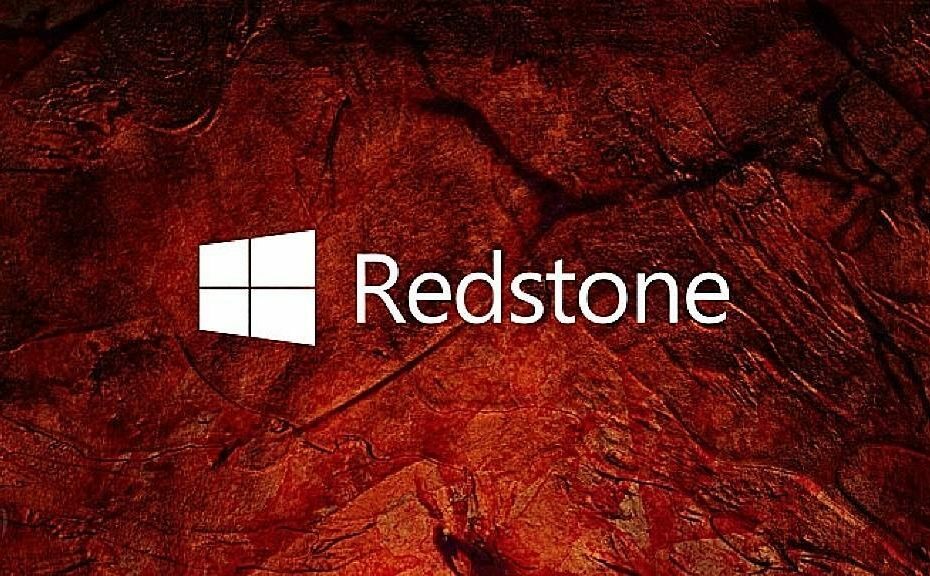Denne software holder dine drivere i gang og holder dig dermed beskyttet mod almindelige computerfejl og hardwarefejl. Tjek alle dine chauffører nu i 3 nemme trin:
- Download DriverFix (verificeret downloadfil).
- Klik på Start scanning for at finde alle problematiske drivere.
- Klik på Opdater drivere for at få nye versioner og undgå systemfejl.
- DriverFix er downloadet af 0 læsere denne måned.
I tilfælde af at du har stadig ikke modtaget jubilæumsopdateringen via Windows Update, måske den bedste måde at installere det på med Microsofts Media Creation Tool. Men det ser ud til, at selv at bruge dette værktøj til at oprette et startbart medie med jubilæumsopdateringen ikke er den bedste løsning undertiden, fordi medieoprettelsesværktøjet nogle gange kan gå ned.
Så hvis du modtager en fejlmeddelelse som "Der opstod et problem med at køre dette værktøj" eller "Der skete noget", mens du forsøgte at oprette et startbart medie eller ren installation
Jubilæumsopdateringen på din computer har du stort set ikke nogen opgraderingsmuligheder. Men rolig, hvis du ikke er i stand til at rense installationen af jubilæumsopdateringen ved hjælp af Media Creation Tool, har vi udarbejdet et par løsninger, der kan hjælpe.Hvad skal jeg gøre, hvis Media Creation Tool til jubilæumsopdatering ikke fungerer
Løsning 1 - Kør som administrator
I nogle sjældne tilfælde fungerer Media Creation Tool ikke, hvis du ikke kører det som administrator. Så højreklik på ikonet Media Creation Tool, og vælg 'Kør som administrator' i kontekstmenuen. Hvis du ikke kørte værktøjet som administrator, kan du prøve nogle af nedenstående løsninger.
Løsning 2 - Aktiver nødvendige processer
Nogle Windows 10-tjenester skal køre for at få Media Creation Tool til at fungere korrekt. Sørg for, at alle disse tjenester kører, og prøv at installere jubilæumsopdateringen igen. Her er hvad du skal gøre:
- Gå til Søg, skriv services.msc, og åbn Services
- Sørg for, at følgende tjenester kører korrekt og er indstillet til Automatisk:
- Automatiske opdateringer ELLER Windows Update
- Baggrund Intelligent overførselstjeneste
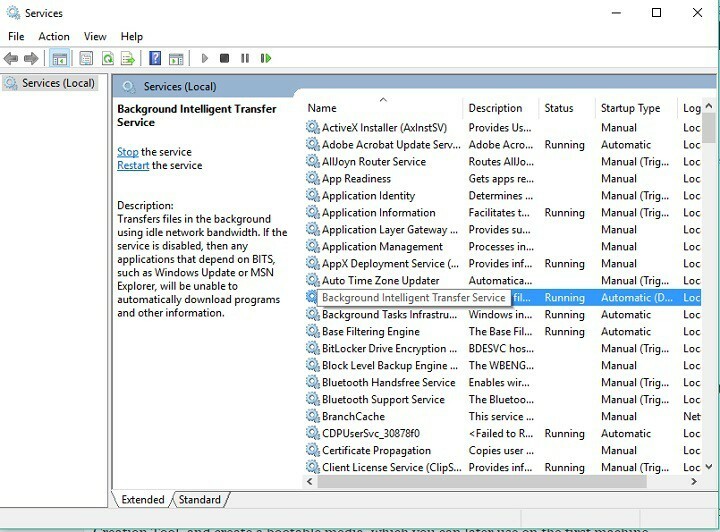
- Server
- Arbejdsstation
- TCP / IP NetBIOS-hjælper
- IKE og AuthIP IPsec Keying Modules
- Hvis nogen af disse tjenester ikke kører korrekt, skal du højreklikke på den, vælge Start og indstille opstartstypen til "Automatisk"
Løsning 3 - Prøv en anden computer
Mens vi vandrede rundt i forskellige fora for at se, hvad folk siger om Media Creation Tool, bemærkede vi, at værktøjet simpelthen ikke fungerer godt for alle. Så for at spare dig tid og kræfter skal du prøve at køre Media Creation Tool og oprette et bootbart medie, som du senere kan bruge på den første maskine.
Da Media Creation Tool giver dig mulighed for at oprette et bootbart medie og bruge det på en anden computer, bør du ikke have nogen problemer. Hvis du ikke er sikker på, hvordan du opretter et startbart medie med Media Creation Tool, skal du kontrollere ud af denne artikel. Men hvis værktøjet heller ikke fungerer på en anden computer, kan du prøve nogle af følgende løsninger.
Løsning 4 - Skift sprogindstillinger til engelsk
Hvis dit systemsprog er anderledes end sproget for de downloadede Windows 10-installationsfiler, fungerer Media Creation Tool sandsynligvis ikke korrekt. Så sørg for, at dit systemsprog og sprog er det samme som sproget i Media Creation Tool, og skift det, hvis det er modsat. Den bedste mulighed er at ændre dit systems sprog til engelsk.
Hvis du ikke er sikker på, hvordan du ændrer sprog på din computer, skal du gøre følgende:
- Åbn Kontrolpanel, og gå til Region
- Gå til fanen Administrativ, og vælg Skift systemsprog
- Indstil landestandard til engelsk, og klik på OK
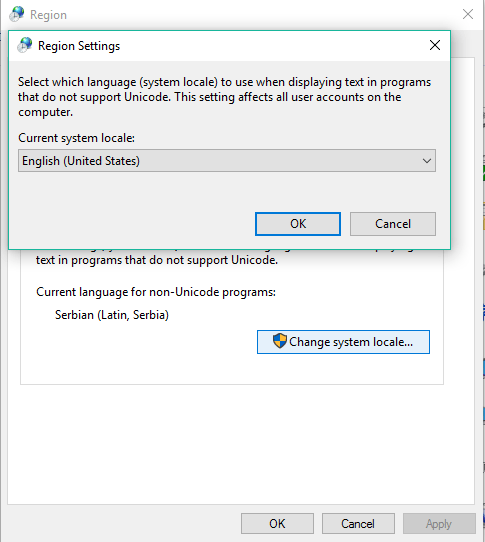
- Gå nu tilbage til fanen Administration, og gå til Kopiindstillinger
- Sørg for, at både afkrydsningsfelterne "Velkomstskærm og systemkonti" og "Nye brugerkonti" er markeret
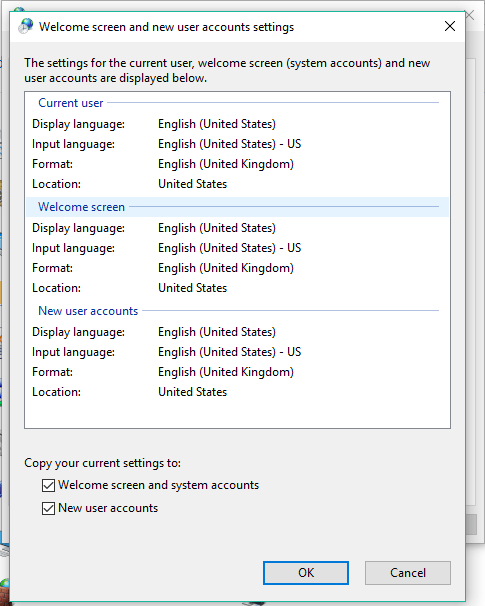
- Bekræft ændringer
- Genstart computeren
Hvis systemets lokalitet faktisk var problemet, skulle du kunne bruge Media Creation Tool uden problemer.
Løsning 5 - Løs ved hjælp af Registreringseditor
Hvis ingen af ovenstående løsninger løste problemet med Media Creation Tool, skal du også prøve at rette det selv ved at anvende en registreringsdatabasetilpasning. Her er hvad du skal gøre:
- Gå til Søg, skriv regedit, og åbn Registreringseditor
- Gå til følgende sti:
- DDHKEY_LOCAL_MACHINE \ SOFTWARE \ Microsoft \ Windows \ Aktuel version \ Windows \ Update \ OSUpgrade
- Opret et nyt DWORD, navngiv det AllowOSUpgrade, og indstil dets værdi til 1
- Genstart computeren
Løsning 6 - Deaktiver antivirus
Der er også en chance for, at din nuværende antivirussoftware faktisk forhindrer Media Creation Tool. Dette kan skyldes konflikt med Windows Defendereller anden grund. Alt i alt skal du prøve at deaktivere dit tredjeparts antivirusprogram og køre Media Creation Tool igen.
Hvis du prøvede hver af disse løsninger, og ingen virkede, skal du prøve at ændre din strategi og gøre det muligt for din computer at modtage jubilæumsopdateringen via Windows Update. For at finde flere detaljer om dette skal du kontrollere out artikel om, hvad man skal gøre, hvis jubilæumsopdateringen ikke vises.
Det burde være alt, vi håber, at denne artikel hjalp dig med at løse dit problem med Media Creation Tool. Hvis du har kommentarer, spørgsmål eller måske en anden løsning på dette problem, så lad os det vide i kommentarerne.
RELATEREDE HISTORIER, DU SKAL KONTROLLERE:
- Windows 10-jubilæumsopdateringsdownload sidder fast for mange brugere
- Sådan løses Windows 10-jubilæumsopdatering ned og fryser
- Windows 10-jubilæumsopdatering kommer snart til System Center og WSUS
- Windows 10-jubilæumsopdatering ændrer skriftstørrelse i menuer og apps
- Jubilæumsopdatering giver dig mulighed for at installere betalte apps på op til 10 enheder, inklusive Xbox One